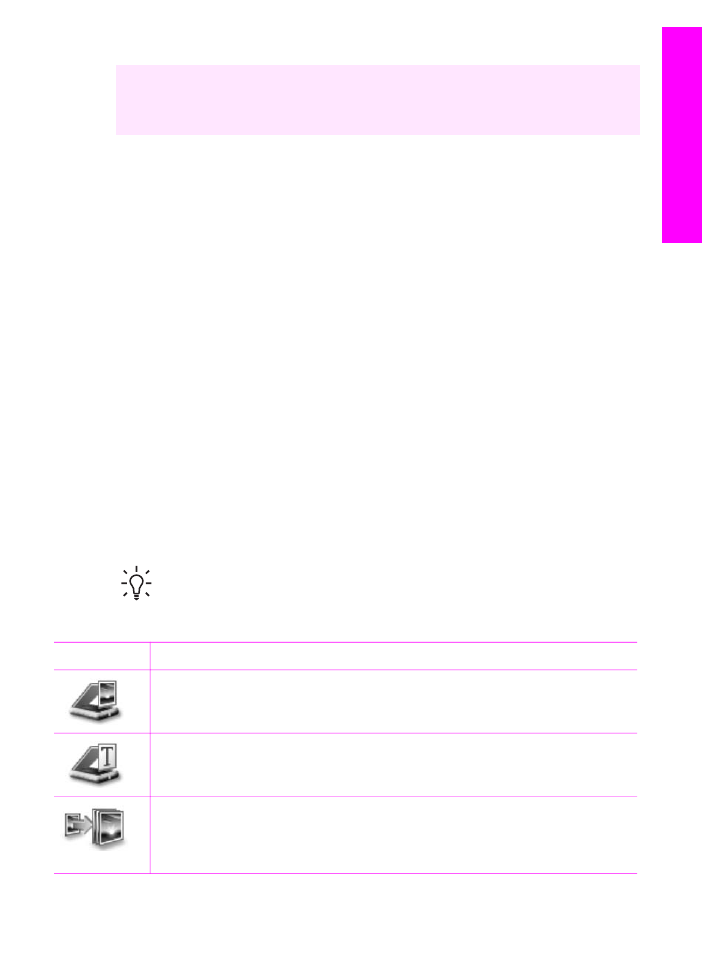
Acesso ao software HP Image Zone (Windows)
Abra o HP Diretivo usando o ícone na área de trabalho, na bandeja do sistema ou
pelo menu Iniciar. Os recursos do software HP Image Zone são mostrados no
HP Diretivo.
Para abrir o HP Diretivo
1.
Execute uma das seguintes ações:
–
Na área de trabalho do Windows, clique duas vezes no ícone Diretivo.
–
Na bandeja do sistema, na extremidade direita da barra de tarefas do
Windows, clique duas vezes no ícone do Monitor de imagem digital
Hewlett-Packard.
–
Na barra de tarefas, clique em Iniciar, aponte para Programas ou Todos
os programas, selecione HP, e clique em Diretivo.
2.
Na caixa Selecionar Dispositivo, clique para ver uma lista de dispositivos
instalados.
3.
Selecione o HP All-in-One.
Os ícones para alguns dos recursos suportados pelo HP Officejet
7200 All-in-One series são apresentados na seguinte tabela. O HP Diretivo
também pode incluir ícones adicionais para aqueles apresentados aqui. O
HP Diretivo é personalizado para exibir ícones para recursos e funções
associados ao dispositivo que está selecionado. Se o dispositivo selecionado
não estiver equipado com um determinado recurso ou função, o ícone desse
recurso ou função não aparece no HP Diretivo.
Dica
Se o HP Diretivo instalado no seu computador não contiver ícones,
pode ter ocorrido um erro durante a instalação do software. Para corrigir o
erro, desinstale e reinstale o software, utilizando um dos métodos em
Desinstalação e reinstalação do software
.
Botão
Nome e Objetivo
Digitalizar foto: Digitaliza uma foto, uma imagem ou um desenho e o exibe
no HP Image Zone.
Digitalizar documento: Digitaliza um documento que contém texto ou texto e
imagens e o exibe no programa selecionado.
Tirar cópias: Exibe a caixa de diálogo Copiar relacionada ao dispositivo
selecionado, a partir da qual você pode fazer uma cópia impressa da imagem
ou do documento desejado. Você pode selecionar a qualidade da cópia, o
número de cópias, a cor e o tamanho.
Guia do usuário
15
Visão geral
do HP All-in-One
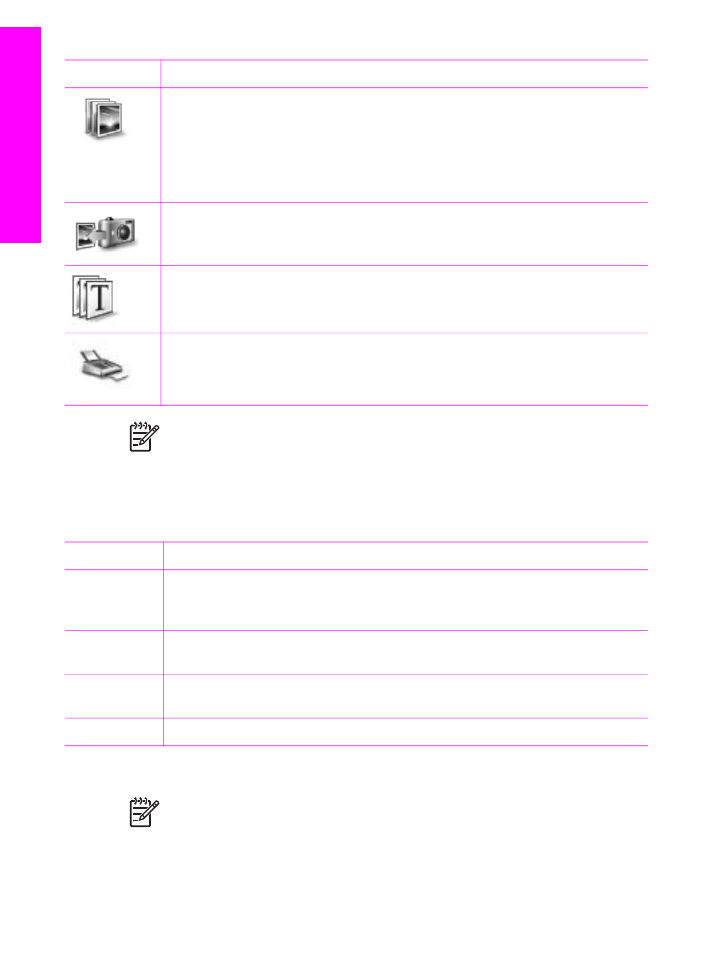
Botão
Nome e Objetivo
HP Image Zone: Exibe o HP Image Zone, onde você pode:
●
Exibir e editar imagens.
●
Imprimir fotos em vários tamanhos.
●
Criar e imprimir álbuns de fotos, cartões-postais ou folhetos.
●
Criar um CD multimídia.
●
Compartilhar imagens por e-mail ou em um site na Web.
Transferir imagens: Exibe o software HP Image Transfer, que permite
transferir imagens do HP All-in-One, e salvá-las no computador.
Visualizador de documentos: Importa, localiza, visualiza, processa, imprime
e envia documentos.
Enviar fax: Utilize esse recurso para enviar um fax em preto-e-branco ou
colorido.
Nota
Para obter informações sobre recursos adicionais e itens de menu
como Atualização de software, Idéias criativas e HP Shopping, consulte a
Ajuda do HP Image Zone na tela.
Também há itens de menus e de lista disponíveis para ajudá-lo a selecionar o
dispositivo que você deseja usar, verificar seu status, ajustar diversas configurações
de software e acessar a ajuda na tela. A tabela a seguir explica estes itens.
Recurso
Objetivo
Ajuda
Use esse recurso para acessar a Ajuda do HP Image Zone, que exibe a
ajuda do software e fornece informações para solucionar problemas do
HP All-in-One.
Selecionar
Dispositivo
Utilize esse recurso para selecionar o dispositivo que você deseja usar na
lista de dispositivos instalados.
Configurações Use esse recurso para exibir ou alterar várias configurações do
HP All-in-One, tais como as de impressão, digitalização ou cópia.
Status
Use esse recurso para exibir o status atual do HP All-in-One.